Inhaltsverzeichnis

Sie haben einen brandneuen Monitor gekauft, und bei der Einrichtung erscheint er Ihnen verschwommen? Sie haben Schwierigkeiten, den Text zu lesen und Spiele darauf zu spielen? Kein Grund, die Schuld auf Ihre Sehkraft zu schieben, denn das eigentliche Problem könnte in der Hardware und Software des Monitors liegen.
Schnelle AntwortEin Monitor kann aufgrund einer niedrigen Bildschirmauflösung, die nicht auf die systemeigene Auflösung skaliert wird, unscharf werden, was die Bildqualität beeinträchtigt. Bei Hardware-Problemen sind die Anzeigekabel wie VGA oder HDMI nicht richtig an das Computersystem angeschlossen, wodurch die Übertragung unterbrochen wird.
Eine unscharfe Anzeige hat nichts mit der Garantiezeit des Monitors oder dem Hersteller zu tun. Jeder Bildschirm, egal ob alt oder neu, kann unscharf werden.
In diesem Artikel beantworten wir all Ihre Fragen, einschließlich der Frage "Warum ist mein Bildschirm verschwommen" und was Sie dagegen tun können. Außerdem stellen wir Ihnen vier Methoden vor, mit denen Sie die verschwommene Anzeige in einfachen Schritten beheben können.
Inhaltsübersicht- Gründe für einen unscharfen Monitor
- Grund Nr. 1: Falsche Monitorverbindung
- Grund Nr. 2: Inkompatible Grafikkartentreiber
- Grund Nr. 3: Geringe Bildschirmauflösung
- Grund Nr. 4: Hohe Aktualisierungsrate
- Unscharfen Monitor reparieren
- Methode Nr. 1: Überprüfen der Monitoranschlüsse
- Methode Nr. 2: Fehlerbehebung mit Windows Fix
- Methode Nr. 3: Bildschirmauflösung anpassen
- Methode #4: Grafiktreiber neu installieren
- Zusammenfassung
- Häufig gestellte Fragen
Gründe für einen unscharfen Monitor
Wenn Sie sich fragen, warum mein Bildschirm verschwommen ist, finden Sie hier vier verschiedene Gründe.
Grund Nr. 1: Falsche Monitorverbindung
Einer der Hauptgründe für einen unscharfen Bildschirm ist, dass Ihr Der USB-Anschluss des Monitors ist nicht richtig angeschlossen Außerdem kann eine lockere Kabelverbindung über das VGA-Kabel zu einem Blinken oder Flackern führen. Auch die lockeren Anschlüsse am Gerät und an den Monitoranschlüssen können die Ursache des Problems sein.
Grund Nr. 2: Inkompatible Grafikkartentreiber
Gamer und Grafikdesigner bevorzugen individuelle PC-Setups mit einem High-End-Grafikprozessor. Wenn Sie jedoch die falschen Grafiktreiber installiert haben, werden Sie wahrscheinlich die Display-Hardware nicht mit der Software kompatibel ist Daher kann es beim Spielen oder Streaming zu Bildstörungen oder verschwommenen Bildern kommen.
Grund Nr. 3: Geringe Bildschirmauflösung
Der Monitor hat eine maximale Anzahl von Pixeln auf seiner Verpackung oder seinem Gehäuse. Die Anzeige kann verschwommen erscheinen, wenn die Auflösung des Ausgangsbildschirms nicht mit der vollen Auflösung des Monitors übereinstimmt .
Grund Nr. 4: Hohe Aktualisierungsrate
Gamer erhöhen in der Regel die Bildwiederholfrequenz eines Monitors, um Spiele mit einer höheren Bildwiederholfrequenz zu genießen. Eine veränderte Bildwiederholfrequenz kann zu Pixelbildung und verschwommenen Bildern führen, wenn Bilder mit höherer Geschwindigkeit fahren .
HinweisDer Effekt des verschwommenen Bildes wird häufig bei Bildschirmen mit VGA-Kabeln beobachtet. Es wird daher empfohlen, ein HDMI- oder DVI-Kabel zu verwenden, wenn diese mit Ihrem Monitor kompatibel sind.
Unscharfen Monitor reparieren
Wenn Sie es leid sind, Ihren Bildschirm zu reinigen und sich immer noch fragen, warum mein Bildschirm verschwommen ist, dann können Sie es mit diesen vier effektiven Methoden schnell beheben.
Siehe auch: Wie man ein Android-Telefon anpingtMethode 1: Überprüfen der Monitorverbindungen
Überprüfen Sie zunächst das Kabel, das an den Monitor angeschlossen ist, indem Sie die folgenden Schritte ausführen:
- Schalten Sie Ihren Monitor aus und stellen Sie sicher, dass die das Netzkabel richtig an den Monitor angeschlossen ist .
- Jetzt schalten Sie Ihr Computersystem aus und vergewissern Sie sich, dass kein Strom vorhanden ist.
- Vergewissern Sie sich, dass das Anzeigekabel VGA, HDMI oder DVI ordnungsgemäß angebracht zum Monitor.
- Sie können auch Ziehen Sie das Displaykabel ab und schließen Sie es wieder ordnungsgemäß an die Eingangsanschlüsse an.
- Schalten Sie schließlich das Computersystem und den Monitor um, um eine klare Anzeige zu erhalten.

Methode Nr. 2: Fehlerbehebung mit Windows Fix
Diese Methode ist hauptsächlich automatisiert und wird für Windows-Desktop-Benutzer empfohlen. Wenn Ihr Bildschirm verschwommen ist, wird möglicherweise eine Benachrichtigung angezeigt, die besagt, dass Windows versuchen soll, Anwendungen zu reparieren, damit sie nicht verschwommen sind. Sie können diese Funktion auf Ihrem System aktivieren, indem Sie diese Schritte ausführen:
- Drücken Sie auf Ihrer Tastatur die Taste "Windows-Logo" Taste und "I" gleichzeitig.
- Es öffnet sich das Fenster "Einstellungen", in dem Sie die Option "System" im "Einstellungen" Tafel.
- Wählen Sie nun die "Anzeige" auf der linken Seite und gehen Sie zu "Erweiterte Skalierungseinstellungen" .
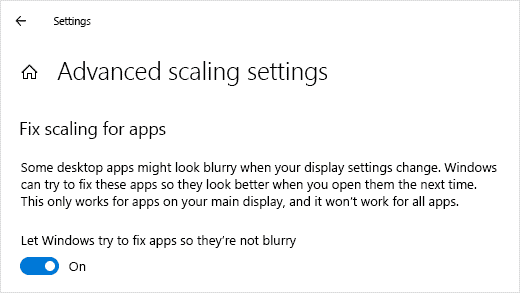
- Hier finden Sie eine Umschaltmöglichkeit für "Windows soll versuchen, Anwendungen so zu korrigieren, dass sie nicht verschwommen sind" .
- Schalten Sie die Umschalttaste "Ein" und Ihr Computersystem neu starten um das Problem des verschwommenen Bildschirms zu beheben.
Methode Nr. 3: Bildschirmauflösung anpassen
Wenn die Symbole und Optionen auf Ihrem Bildschirm verschwommen erscheinen, liegt das wahrscheinlich an einer niedrigen Auflösung. Mit diesen einfachen Schritten können Sie die Bildschirmauflösung einstellen, um den verschwommenen Bildschirm zu beseitigen:
- Gehe zu "Start" > "Einstellungen" > "System" > "Anzeige" .
- Suchen Sie nun das Dropdown-Menü mit der Aufschrift "Anzeige Auflösung" .
- Klicken Sie auf die Menüleiste unterhalb des "Anzeige" Auflösung, um eine geeignete Größe festzulegen.
- Stellen Sie sicher, dass Sie die Bildschirmauflösung mit "Empfohlen" daneben geschrieben.
- Schließlich wird Ihr Bildschirm perfekt scharf und verwacklungsfrei .
Wenn der Monitor nur beim Spielen unscharf erscheint, sollten Sie die Bildschirmauflösung über die Anzeigeeinstellungen des Spiels einstellen.
Methode #4: Grafiktreiber neu installieren
Es muss nicht unbedingt an der Hardware liegen, wenn der Bildschirm verschwommen ist; Sie können versuchen, den Grafiktreiber neu zu installieren, indem Sie diesen zweistufigen Prozess befolgen:
- Gehen Sie zum "Geräte-Manager" und finden Sie die "Display-Adapter" aus der Liste.
- Klicken Sie mit der linken Maustaste auf das "Display-Adapter" um den Namen der Grafikhardware zu erfahren.
- Klicken Sie nun mit der rechten Maustaste auf den Namen der Grafikhardware und klicken Sie auf die Schaltfläche "Deinstallieren" Option.
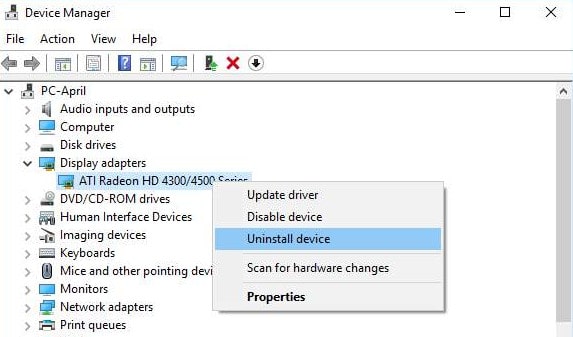
- Gehen Sie dann zum g Website des Herstellers der Raphics-Hardware um die neuesten Treiber herunterzuladen.
- Endlich, die neuesten Treiber installieren und starten Sie Ihr Computersystem neu, um eine klare Anzeige zu erhalten.
Zusammenfassung
In diesem Leitfaden zum Thema "Warum ist mein Monitor unscharf?" haben wir verschiedene Gründe aufgedeckt, die die klare Sicht auf Ihrem Bildschirm stören können. Diese Probleme können mit der Hardware, der Software oder beidem zusammenhängen. Wir haben auch einige Methoden besprochen, um klare Bilder und Videos auf Ihrem Bildschirm anzuzeigen.
Wir hoffen, dass Sie das Problem erkannt und behoben haben.
Häufig gestellte Fragen
Beeinträchtigt eine geringe Schärfe die Auflösung?Monitore mit geringer Schärfe erscheinen unscharf, aber das hat nichts mit der Bildschirmauflösung des Computersystems zu tun. Es wird empfohlen, die Monitorschärfe auf einen mittleren Wert einzustellen, um ein optimales Ergebnis zu erzielen.
Siehe auch: So ändern Sie die Zeitzone auf einem Vizio Smart TV Warum ist mein HDMI-Bildschirm unscharf?Wenn der Bildschirm unscharf ist oder die Bilder verschwommen sind, wenn Sie einen PC an den TV-Monitor anschließen, geschieht dies in der Regel, wenn die Skalierung des Fernsehers den Standard-HDMI-Eingang verwendet. Um das Problem zu beheben, benennen Sie den PC-Eingang in PC-DVI um.
